Mesmo que você seja extremamente cuidadoso, sempre existe a possibilidade de perder seus dados devido a um ataque de malware ou setores corrompidos. Enquanto sistemas operacionais como Windows e Mac possuem suporte de recuperação nativo, aqueles baseados no kernel Linux geralmente dependem de soluções de terceiros. Se você é um desses, pode usar o Safecopy para Linux.
Este guia servirá como um tutorial definitivo do Safecopy para Linux, permitindo que você entenda tudo sobre este software. Também iremos informá-lo sobre a melhor alternativa para ele, caso não atenda às suas expectativas.
Neste artigo, você vai aprender:
Parte 1. O que é o Safecopy?
O Safecopy é um programa simples e gratuito que pode acessar setores corrompidos ou danificados de um dispositivo de armazenamento, mesmo quando os protocolos de entrada/saída falharam. Ele não pode necessariamente recuperar arquivos deletados, mas pode copiá-los para um novo destino quando o navegador de arquivos nativo não é adequado para o trabalho. Ele funciona com quase qualquer dispositivo digital, incluindo disquetes, discos DVD e Blu-Ray, unidades flash, cartões SD e discos rígidos, entre muitos outros.
O programa Safecopy usa ferramentas especiais que permitem acessar informações mesmo em áreas danificadas do disco rígido. Usuários relataram que conseguiram recuperar arquivos importantes mesmo quando o disco estava muito danificado. O código do programa é aberto e pode ser configurado facilmente pelo terminal do Linux para recuperar seus arquivos antes que seja tarde demais.
Principais recursos do Safecopy
O Safecopy para Ubuntu e outros kernels do Linux possui várias funcionalidades valiosas. Algumas das mais notáveis são descritas abaixo.
- Com Safecopy, você pode recuperar blocos inteiros e partições para um novo disco de sua escolha.
- O Safecopy permite ressuscitar arquivos ISO e imagens virtuais armazenadas em qualquer dispositivo.
- Ele possui o fator de saída mais legível em comparação com a maioria das outras ferramentas de recuperação de dados de código aberto para Linux.
- O Safecopy suporta acesso RAW e pode copiar imagens do sistema de arquivos do disco. É melhor preservar a configuração de dispositivos de armazenamento mais antigos e emular mídias mais antigas, como filmes em DVD antigos e jogos de console.
Parte 2. Como usar o Safecopy no Linux?
Agora que você sabe o que o Safecopy pode fazer no Linux, vamos observar como você pode usá-lo. Afinal, é um sistema baseado em comandos. Portanto, você deve seguir alguns passos antes de usar o Safecopy para recuperação de dados.
1. Pré-requisitos
Antes de tudo, verifique se o seu usuário tem permissões administrativas, já que você precisará fazer alterações no sistema de arquivos. Além disso, certifique-se de ter uma conexão à Internet forte e estável para que a verificação não precise ser interrompida no meio do processo.
2. Como instalar o Safecopy no Linux
Você pode baixar o Safecopy de vários sites que oferecem links de código aberto. No entanto, o SourceForge é a melhor aposta, pois possui todos os instaladores para vários kernels do Linux. Os usuários do Ubuntu também podem executar o seguinte comando para instalar o Safecopy diretamente do terminal.
sudo apt update
sudo apt install safecopy
3. Diferentes casos de uso do Safecopy
Vários casos de uso tornam o Safecopy uma opção viável. Veja como você pode:
● Ressuscitar um arquivo de um disco montado, mas danificado, no qual uma cópia provavelmente falhará.
safecopy /path/to/problemfile ~/saved-file
● Criar uma imagem do sistema de arquivos de um disco/dispositivo de armazenamento danificado.
safecopy /dev/device ~/diskimage
● Ressuscitar os dados por meio de uma verificação completa.
safecopy source dest -l 1* -R 8 -Z 2
(Se o desalinhamento lógico persistir em setores de blocos)
safecopy source dest -l 1* -r 1 -R 8 -Z 2
● Ressuscitar dados o mais rápido possível ou ressuscitar dados com baixo risco de danificar ainda mais o sistema de arquivos.
safecopy source dest -l 10% -R 0 -Z 0
● Ressuscitar alguns dos arquivos rapidamente. Em seguida, procurar mais dados minuciosamente em um momento posterior.
safecopy source dest -l 10% -R 0 -Z 0 -o badblockfile
safecopy source dest -l 1* -R 8 -Z 2 -I badblockfile
Uma abordagem alternativa usando os novos recursos predefinidos:
safecopy source dest --stage1
safecopy source dest --stage2
safecopy source dest --stage3
● Utilizar a unidade de disco de um amigo para completar os dados da minha unidade danificada.
safecopy /dev/mydrive imagefile <someoptions> -b <myblocksize> \
-o myblockfile;
safecopy /dev/otherdrive imagefile <someoptions> -b <otherblocksize> \
-I myblockfile -i <myblocksize> -o otherblockfile;
safecopy /dev/anotherdrive imagefile <someoptions> \
-b <anotherblocksize> -I otherblockfile -i <otherblocksize>
● Pausar e depois retomar um procedimento de recuperação de dados.
safecopy source dest
<CTRL+C> (safecopy aborts)
safecopy source dest -I /dev/null
● Interromper e depois retomar um procedimento de resgate de dados com a saída de bloco defeituoso apropriada.
safecopy source dest <options> -o badblockfile
<CTRL+C> (This aborts Safecopy.)
mv badblockfile savedbadblockfile
safecopy source dest -C /dev/null -o badblockfile
cat badblockfile >>savedbadblockfile
● Pausar e continuar no modo incremental.
(É necessário um pouco de script bash para obter as listas de bloqueio incorretas corretas)
safecopy source dest <options> -o badblockfile1
safecopy source dest <options> -I badblockfile1 -o badblockfile2
<CTRL+C> (safecopy aborts)
latest=$( tail -n 1 badblockfile2 )
if [ -z $latest ]; then latest=-1; fi;
cat badblockfile1 | while read block; do
[ $block -gt $latest ] && echo $block >>badblockfile2;
done;
safecopy source dest <options> -I badblockfile2 -o badblockfile3
● Encontre todos os arquivos corrompidos em um sistema de arquivos que foi resgatado apenas parcialmente.
safecopy /dev/filesystem image -M CorruptedImage
fsck image
mount -o loop image /mnt/mountpoint
grep -D /mnt/mountpoint "CorruptedImage"
Observação: Você só pode encontrar alguns arquivos afetados se as partes de dados ilegíveis forem menores do que a string de marcador designada.
● Excluir a lista de bad blocks anteriormente conhecida de um sistema de arquivos da criação da imagem do sistema de arquivos.
dumpe2fs -b /dev/filesystem >badblocklist
safecopy /dev/filesystem image \
-X badblocklist -x <blocksize of your fs>
● Criar uma imagem de um disco que comece em um destino (X) e tenha um tamanho específico (Y).
safecopy /dev/filesystem -b <bsize> -s <X/bsize> -l <Y/bsize>
● Combine duas imagens parciais de dados recuperados sem acesso à fonte danificada.
(Isso é um pouco complicado. Você precisa obter listas de blocos defeituosos para ambos os arquivos para que o Safecopy saiba onde os dados ausentes estão. Você pode processá-los automaticamente usando o recurso -M (marcar). No entanto, esse recurso não está disponível no Safecopy. Vamos supor que você tenha dois arquivos de blocos defeituosos da seguinte forma.
imag1.dat
imag1.badblocks (blocksize1)
imag2.dat
imag2.badblocks (blocksize2)
O tamanho do arquivo de imag1 precisa ser maior ou igual ao de imag2. Caso contrário, pode ser necessário trocá-los para prosseguir.)
cp imag2.dat combined.dat
safecopy imag1.dat combined.dat -I imag2.badblocks -i blocksize2 \
-X imag1.badblocks -x blocksize1
(Isso fornece os dados combinados, mas nenhuma lista de blocos defeituosos de saída. A lista de blocos defeituosos resultante seria os blocos defeituosos que são
1: Em ambas as listas de bad blocks, ou
2: Em image1.badblocks e além do tamanho do arquivo de image2
Resolver essa lógica em um pequeno script shell deve ser bastante simples. A solução pode ser incluída no Safecopy em futuras atualizações. Até lá, considere este tutorial como sua chance de contribuir para um projeto de código aberto aleatório.
● Recuperação de dados de um dispositivo de fita.
Se o driver do dispositivo de fita oferecer suporte a lseek(), o Sfecopy o tratará como qualquer arquivo normal. Caso contrário, ajudaria se você utilizasse a opção "-S" do Safecopy com um script auto-escrito para ignorar os blocos defeituosos. (Por exemplo, usando "mt seek"). Além disso, certifique-se de que seu dispositivo de fita não rebobine ou desconecte automaticamente ao fechar.
Parte 3. A melhor alternativa ao Safecopy para recuperação de dados do Linux
Por mais versátil que o Safecopy para Ubuntu seja, ele ainda não pode recuperar arquivos que foram excluídos acidentalmente ou cujas imagens foram apagadas do disco. Além disso, a interface baseada em linha de comando torna excepcionalmente difícil para pessoas com pouca ou nenhuma experiência em programação.
É aí que o Wondershare Recoverit pode ajudá-lo com a recuperação de dados do Linux. Você pode baixar seu instalador preferido do site oficial e recuperar seletivamente os arquivos que deseja sem problemas. Ele oferece recuperação gratuita de dados de até 100 MB de dados por vez, mas a versão premium desbloqueia o acesso a vários recursos, incluindo, entre outros, os seguintes.

Wondershare Recoverit - seu software de recuperação do Linux seguro e confiável
Mais de 5.481.435 de pessoas já baixaram.
Recupera documentos, fotos, vídeos, músicas, e-mails e outros mais de 1.000 tipos de arquivos perdidos ou excluídos de forma eficaz, segura e completa.
Compatível com todas as principais distribuições Linux, incluindo Ubuntu, Linux Mint, Debian, Fedora, Solus, Opensuse, Manjaro, etc.
Auxilia em mais de 500 cenários de perda de dados, como exclusão, formatação de disco, travamento do sistema operacional, queda de energia, ataque de vírus, partição perdida e muito mais.
Funciona através de uma conexão remota. Você pode recuperar dados perdidos mesmo quando seu dispositivo Linux travar.
Você pode seguir o procedimento mencionado abaixo para usar o Wondershare Recoverit como uma alternativa ao Safecopy na distribuição Linux de sua escolha.
Para Windows XP/Vista/7/8/10/11
Para macOS X 10.10 - macOS 13
Passo 1: Baixe e instale o Recoverit em seu computador.
Passo 2: Navegue até a barra lateral e clique na guia NAS e Linux. Em seguida, selecione Recuperação de Linux para prosseguir com o processo de recuperação de dados.

Passo 3: A alternativa Safecopy requer informações sobre o dispositivo Linux do qual os arquivos foram perdidos para estabelecer uma conexão remota. Forneça as informações necessárias e selecione Conectar para conceder ao Recoverit acesso ao dispositivo.
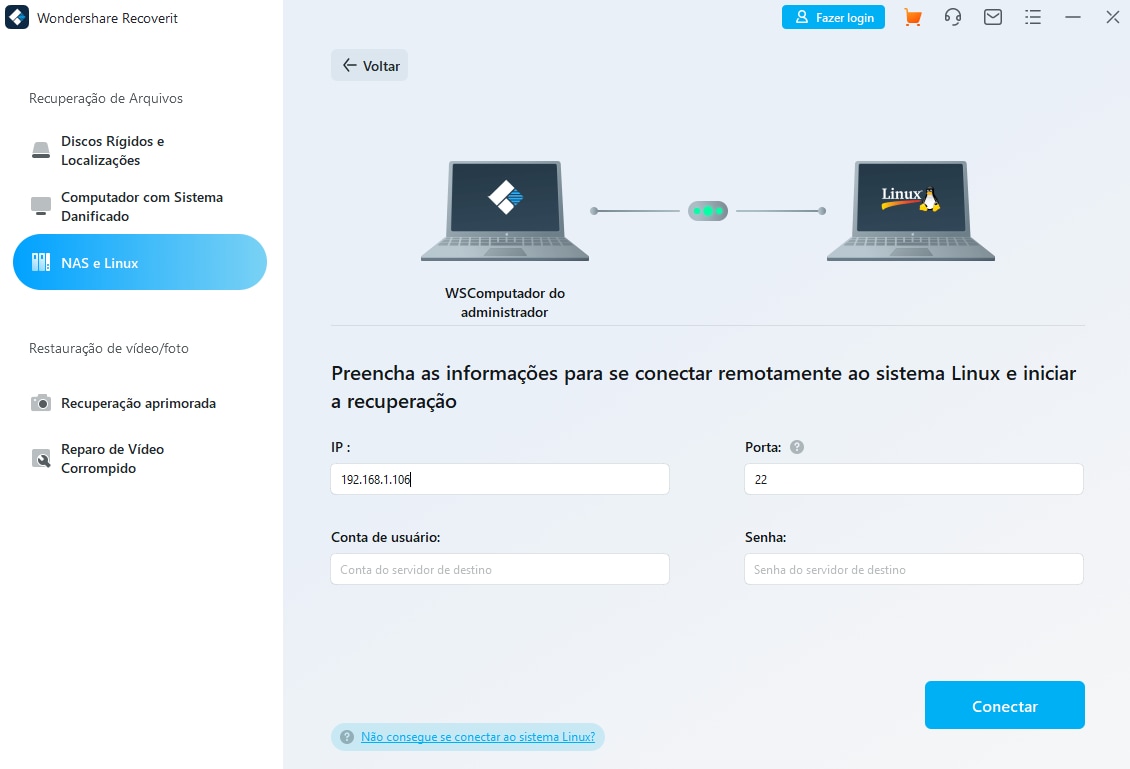
Passo 4. Assim que a conexão for estabelecida, o software iniciará automaticamente o processo de digitalização. Pode demorar um pouco para que você possa concluir outras tarefas urgentes em seu sistema enquanto isso.

Passo 5. Você pode pré-visualizar os arquivos durante o processo de digitalização e interrompê-los a qualquer momento. Uma vez identificados os arquivos desejados, selecione eles, clique no botão Recuperar e os arquivos serão recuperados e salvos com sucesso.

Para Windows XP/Vista/7/8/10/11
Para macOS X 10.10 - macOS 13
Conclusão:
Embora o Safecopy seja uma ferramenta confiável para recuperar dados de unidades corrompidas, existem opções mais adequadas para recuperar arquivos excluídos do Linux. Para isso, o Recoverit pode se adequar ao aplicativo. Esperamos que este tutorial do Safecopy para Linux ajude você a tomar as decisões apropriadas para seus dispositivos de armazenamento e sistemas de arquivos.


